了解过ffmpeg的人都知道,利用ffmpeg命令即可实现将电脑中摄像头的画面发布出去,例如发布为UDP,RTP,RTMP等,甚至可以发布为HLS,将m3u8文件和视频ts片段保存至Web服务器,普通的播放器就可以直接播放他们。
的确,但是,但是作为一个技术爱好者,相信大家都是对里面的机制与原理是感兴趣的,我们希望通过我们写代码来实现它。另外,ffmpeg命令发布出来的摄像头画面我们似乎要加一些水印、显示一些自定义的文字,可能就不是那么灵活了。举个例子来说,我们想画面中主要画面是电脑桌面,左上角显示摄像头的画面,相信现有的ffmpeg命令实现不了了吧!那有什么办法吗?答案是肯定的,假如我们找到ffmpeg中采集视频的部分,把采集到的画面替换成我们需要的不就行了吗?即我们抓一下桌面画面,再抓一下摄像头画面,然后通过一定的缩放叠加在一块就行了。
讲到这里,我们就有一个目的了,想想刚才我们的设想,我们可以想到ffmpeg中的一个功能,将电脑桌面的画面保存到文件中(当然也可以发布到网络中),这个功能是不是和我们的需求特别相像,通过百度,我们可以得到以下一段代码:
AVFormatContext *pFormatCtx = avformat_alloc_context();
AVInputFormat *ifmt=av_find_input_format("gdigrap");
avformat_open_input(&pFormatCtx, 0, ifmt,NULL);/** gdi grabber device demuxer declaration */
AVInputFormat ff_gdigrab_demuxer = {
.name = "gdigrab",
.long_name = NULL_IF_CONFIG_SMALL("GDI API Windows frame grabber"),
.priv_data_size = sizeof(struct gdigrab),
.read_header = gdigrab_read_header,
.read_packet = gdigrab_read_packet,
.read_close = gdigrab_read_close,
.flags = AVFMT_NOFILE,
.priv_class = &gdigrab_class,
};注意红色部分的三个方法,就是该设备的开启、读数据、关闭,简单地扫描一下三个方法的代码,里面的代码还是比较简单,就是一些DC的操作(熟悉windows窗口绘图相关知识的应该了解),读到这,我们就有思路了,我们可以模仿这个文件来实现我们想要的,考虑到这个文件是编译到ffmpeg库的,所以我们希望不破坏ffmpeg的框架的情况下,增加几个接口(或者说回调),当打开设备时,回调一下我们的接口,当读画面的时候,回调一下我们的接口,当关闭设备时,也回调一下我们的接口,这样实际上我们新写的这个C文件只是一个架子,里面的具体实现交给外部使用者,所以我们定义以下三个接口:
typedef int (*fnVideoCapInitCallback)(int index, int width, int height, int framerate);
typedef int (*fnVideoCapReadCallback)(int index, unsigned char *buff, int len, int width, int height, int framerate, int format);
typedef int (*fnVideoCapCloseCallback)(int index);void av_setVideoCapInitCallback(fnVideoCapInitCallback callback);
void av_setVideoCapReadCallback(fnVideoCapReadCallback callback);
void av_setVideoCapCloseCallback(fnVideoCapCloseCallback callback);
static int mygrab_read_header(AVFormatContext *s1)
{
struct mygrab *mygrab = s1->priv_data;
AVStream *st = NULL;
int ret = 0;
printf("call mygrab_read_header\n");
if(mygrab->width <= 0 || mygrab->height <= 0){
av_log(s1, AV_LOG_ERROR, "video size (%d %d) is invalid\n", mygrab->width, mygrab->height);
return -1;
}
st = avformat_new_stream(s1, NULL);
if (!st) {
ret = AVERROR(ENOMEM);
return -1;
}
printf("avpriv_set_pts_info\n");
avpriv_set_pts_info(st, 64, 1, 1000000); /* 64 bits pts in us */
if(mygrab->framerate.num <= 0 || mygrab->framerate.den <= 0 ){
av_log(s1, AV_LOG_WARNING, "not set framerate set default framerate\n");
mygrab->framerate.num = 10;
mygrab->framerate.den = 1;
}
mygrab->time_base = av_inv_q(mygrab->framerate);
mygrab->time_frame = av_gettime() / av_q2d(mygrab->time_base);
mygrab->frame_size = mygrab->width * mygrab->height * 3/2;
st->codec->codec_type = AVMEDIA_TYPE_VIDEO;
st->codec->codec_id = AV_CODEC_ID_RAWVIDEO;
st->codec->pix_fmt = AV_PIX_FMT_YUV420P;//AV_PIX_FMT_RGB24;
st->codec->width = mygrab->width;
st->codec->height = mygrab->height;
st->codec->time_base = mygrab->time_base;
st->codec->bit_rate = mygrab->frame_size * 1/av_q2d(st->codec->time_base) * 8;
if(s_videoCapInitCallback != NULL){
av_log(s1, AV_LOG_INFO, "video size (%d %d) frameRate:%d\n", st->codec->width, st->codec->height, mygrab->framerate.num/mygrab->framerate.den);
s_videoCapInitCallback(0, st->codec->width, st->codec->height, mygrab->framerate.num/mygrab->framerate.den);
return 0;
}
av_log(s1, AV_LOG_ERROR, "video cap not call av_setVideoCapInitCallback\n");
return -1;
}
static int mygrab_read_packet(AVFormatContext *s1, AVPacket *pkt)
{
struct mygrab *s = s1->priv_data;
int64_t curtime, delay;
/* Calculate the time of the next frame */
s->time_frame += INT64_C(1000000);
/* wait based on the frame rate */
for(;;) {
curtime = av_gettime();
delay = s->time_frame * s->time_base.num / s->time_base.den - curtime;
if (delay <= 0) {
if (delay < INT64_C(-1000000) * s->time_base.num / s->time_base.den) {
/* printf("grabbing is %d frames late (dropping)\n", (int) -(delay / 16666)); */
s->time_frame += INT64_C(1000000);
}
break;
}
av_usleep(delay);
}
if (av_new_packet(pkt, s->frame_size) < 0) return AVERROR(EIO);
pkt->pts = curtime;
if(s_videoCapReadCallback != NULL){
s_videoCapReadCallback(0, pkt->data, pkt->size, s->width, s->height, s->framerate.num/s->framerate.den, AV_PIX_FMT_YUV420P);
return pkt->size;
}
av_log(s1, AV_LOG_ERROR, "video cap not call av_setVideoCapReadCallback\n");
return 0;
}
static int mygrab_read_close(AVFormatContext *s1)
{
//struct mygrab *s = s1->priv_data;
if(s_videoCapCloseCallback != NULL){
s_videoCapCloseCallback(0);
}
return 0;
}然后我们在alldevices.c里注册我们的自定义设备,后面我们使用设备时就可以通过名字调用到我们刚才新建mygrab.c的逻辑了,即在
void avdevice_register_all(void)
{
......
REGISTER_INDEV (MYGRAB, mygrab);
......
}同理,新建myoss.c实现声音的自定义处理采集,这样,我们就新增加了六个接口了,为了保持接口的简洁性,我们将六个接口合并为一个接口,即
void av_setVideoAudioCapCallbacks(fnVideoCapInitCallback callback1,fnVideoCapReadCallback callback2,fnVideoCapCloseCallback callback3
,fnAudioCapInitCallback callback4,fnAudioCapReadCallback callback5,fnAudioCapCloseCallback callback6);重新编译ffmpeg就支持我们的自定义视频采集、音频采集功能了,非常的灵活,比如我们要使用这些功能,一般就会写下下面几行代码:
av_setVideoAudioCapCallbacks(..,..,..,..,..,..,..); //将回调注册进去
AVFormatContext *pFormatCtx = avformat_alloc_context();
AVInputFormat *ifmt=av_find_input_format("mygrap");
avformat_open_input(&pFormatCtx, 0, ifmt,NULL); //打开自定义视频设备
AVFormatContext *pFormatCtx = avformat_alloc_context();
AVInputFormat *ifmt=av_find_input_format("myoss");
avformat_open_input(&pFormatCtx, 0, ifmt,NULL);//打开自定义音频设备然后按照操作其它设备一样的操作方法,第一步中设置的回调就会依次去调用了。通过上面的折腾,我们为后面的视频的采集音频的采集打好了基础,并且使用时不需要再进行麻烦的编译,专注于我们的回调的实现就好。
ffmpeg库编好了,就要开始实现我们最主要的摄像头采集编码推流了,我们注意到ffmpeg中有一个比较好的参考例子,叫做muxing.c,这个文件实现了将画面和声音保存为一个视频的功能,因此我们可以在这个文件的基础上实现我们的功能,muxing.c里的画面和声音是通过代码来生成的,换成从摄像头和声卡采集就行了,当然我们肯定不是在里面去简单地加代码,要不然上面这么大的折腾就没有意义了,我们要用上上面两个自定义的设备,然后从设备里读数据。
做好了以上的几个步骤,相信就可以把摄像头的视频和声音保存为mp4等文件了。
这已经离发布到网络上很近了,因此要使视频不保存在文件中,而是发布到网络上,只要改几行代码就可以了,例如以下是发布为HLS,RTMP,FILE三个方法:
if(type == TYPE_HLS){
sprintf(filename, "%s\\playlist.m3u8", szPath);
avformat_alloc_output_context2(&oc, NULL, "hls", filename);
}else if(type == TYPE_RTMP){
sprintf(filename, "%s", szPath);
avformat_alloc_output_context2(&oc, NULL, "flv", filename);
}else if(type == TYPE_FILE){
sprintf(filename, "%s", szPath);
avformat_alloc_output_context2(&oc, NULL, NULL, filename);
}这样,我们就可以把我们的直播发布到网络中了,这里,我们再搭建一个流媒体服务器,将流推向这个服务器,比如red5,下载一个vlc或者ffplay就可以用来播放它了,这样一个完整的直播系统就编码实现好了,并且直播中的画面是任由我们发挥的,不光是摄像头画面,看想象力了。
以下是用MFC作出的一个摄像头采集直播Demo,电脑浏览器通过web测试页,手机PAD通过VLC等播放器就可以实时地查看,值得一提的是,web测试页中的延时比较小,如果用播放器来播放延时比较大,这是因为web测试页中的flash将rtmp的缓存设置成最小,而第三方播放器播放有一个缓存,而且相对比较大。
以上所述的所有源码,可以在我的个人网站http://www.creater.net.cn/softwaredesign.html中获取







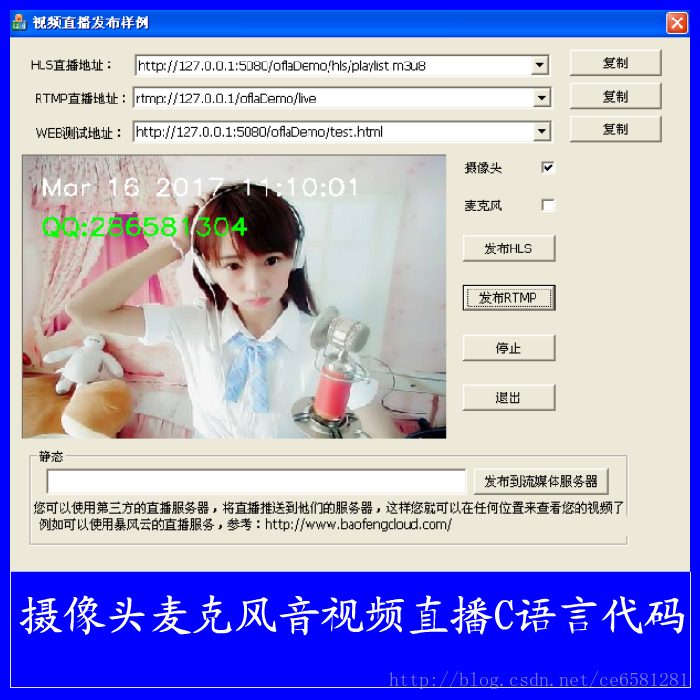














 397
397

 被折叠的 条评论
为什么被折叠?
被折叠的 条评论
为什么被折叠?








